Việc chụp ảnh màn hình trên iPhone theo cách truyền thống thường đòi hỏi thao tác nhấn đồng thời hai nút, đôi khi khá bất tiện và mất thời gian. Nếu bạn đang sở hữu một chiếc iPhone 15 Pro hoặc các phiên bản mới hơn, bạn hoàn toàn có thể biến Phím Tác Vụ (Action Button) thành phím tắt chụp màn hình chỉ với một chạm, mang lại trải nghiệm nhanh chóng và tiện lợi hơn đáng kể. Bài viết này của nhipcaucongnghe.com sẽ hướng dẫn bạn từng bước cách thiết lập thủ thuật iPhone 15 Pro hữu ích này.
Tạo Phím Tắt Chụp Màn Hình Trên iPhone 15 Pro
Để gán khả năng chụp màn hình cho Phím Tác Vụ, trước tiên bạn cần tạo một phím tắt chuyên dụng trong ứng dụng Phím tắt (Shortcuts) trên iPhone.
- Mở ứng dụng Phím tắt (Shortcuts) trên iPhone của bạn.
- Nhấn vào biểu tượng dấu + ở góc trên bên phải màn hình để tạo phím tắt mới.
- Trong thanh tìm kiếm, gõ “Chụp ảnh màn hình” (hoặc “Take Screenshot” nếu giao diện của bạn là tiếng Anh) và chọn hành động này.
- Tiếp theo, gõ “Lưu vào Ảnh” (hoặc “Save to Photos”) vào thanh tìm kiếm và chọn hành động tương ứng. Sau đó, nhấn Xong để hoàn tất việc tạo phím tắt.
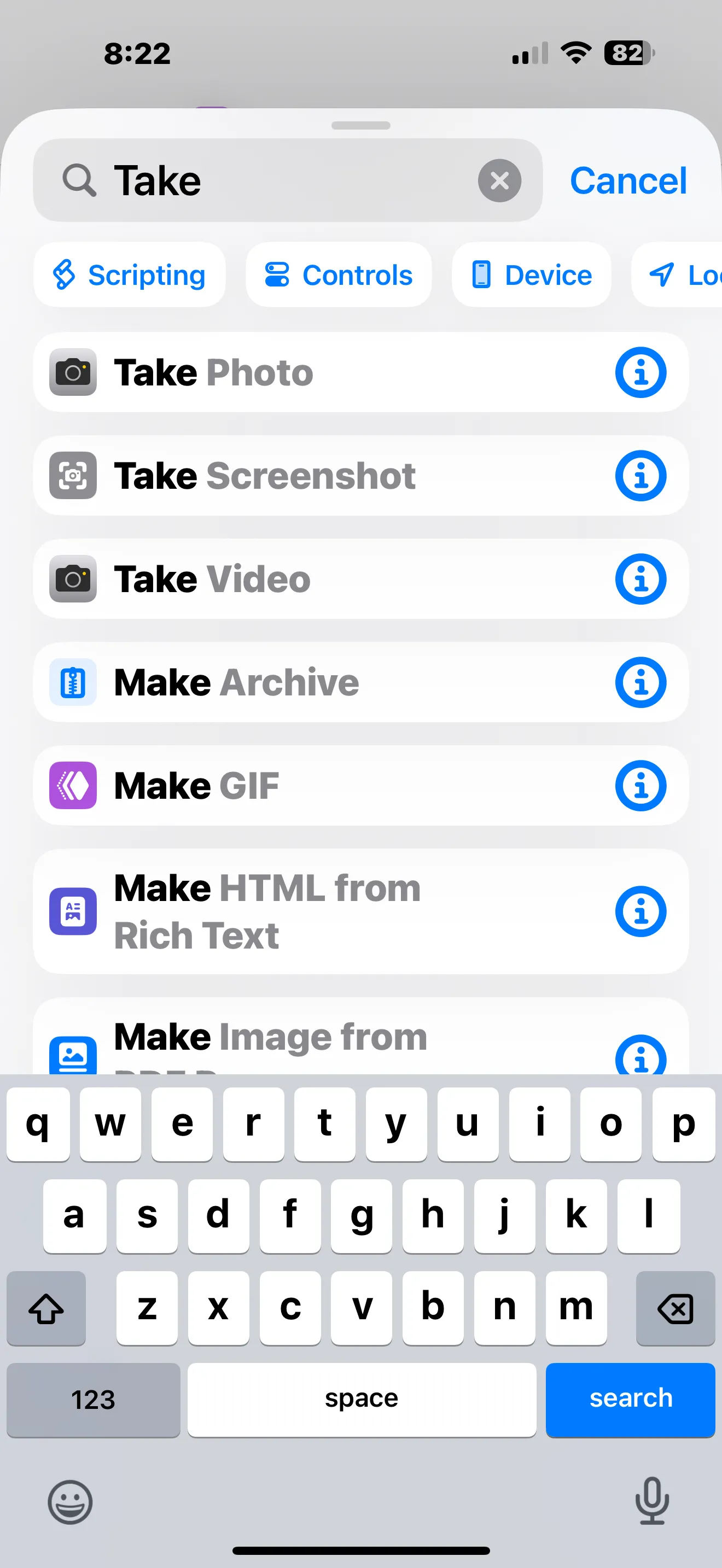 Giao diện ứng dụng Phím tắt iPhone đang tìm kiếm hành động "Chụp ảnh màn hình"
Giao diện ứng dụng Phím tắt iPhone đang tìm kiếm hành động "Chụp ảnh màn hình"
Gán Phím Tắt Chụp Màn Hình Vào Phím Tác Vụ (Action Button)
Sau khi đã tạo phím tắt chụp ảnh màn hình, bước tiếp theo là gán nó vào Phím Tác Vụ của iPhone 15 Pro.
- Mở ứng dụng Cài đặt (Settings) trên iPhone của bạn.
- Cuộn xuống và chọn mục Phím Tác Vụ (Action Button).
- Bạn sẽ thấy các tùy chọn khác nhau cho Phím Tác Vụ. Cuộn sang ngang cho đến khi tìm thấy tùy chọn Phím tắt (Shortcut).
- Nhấn vào Chọn Phím tắt (Choose a Shortcut) trên trang tiếp theo.
- Tìm và chọn phím tắt Chụp ảnh màn hình mà bạn vừa tạo.
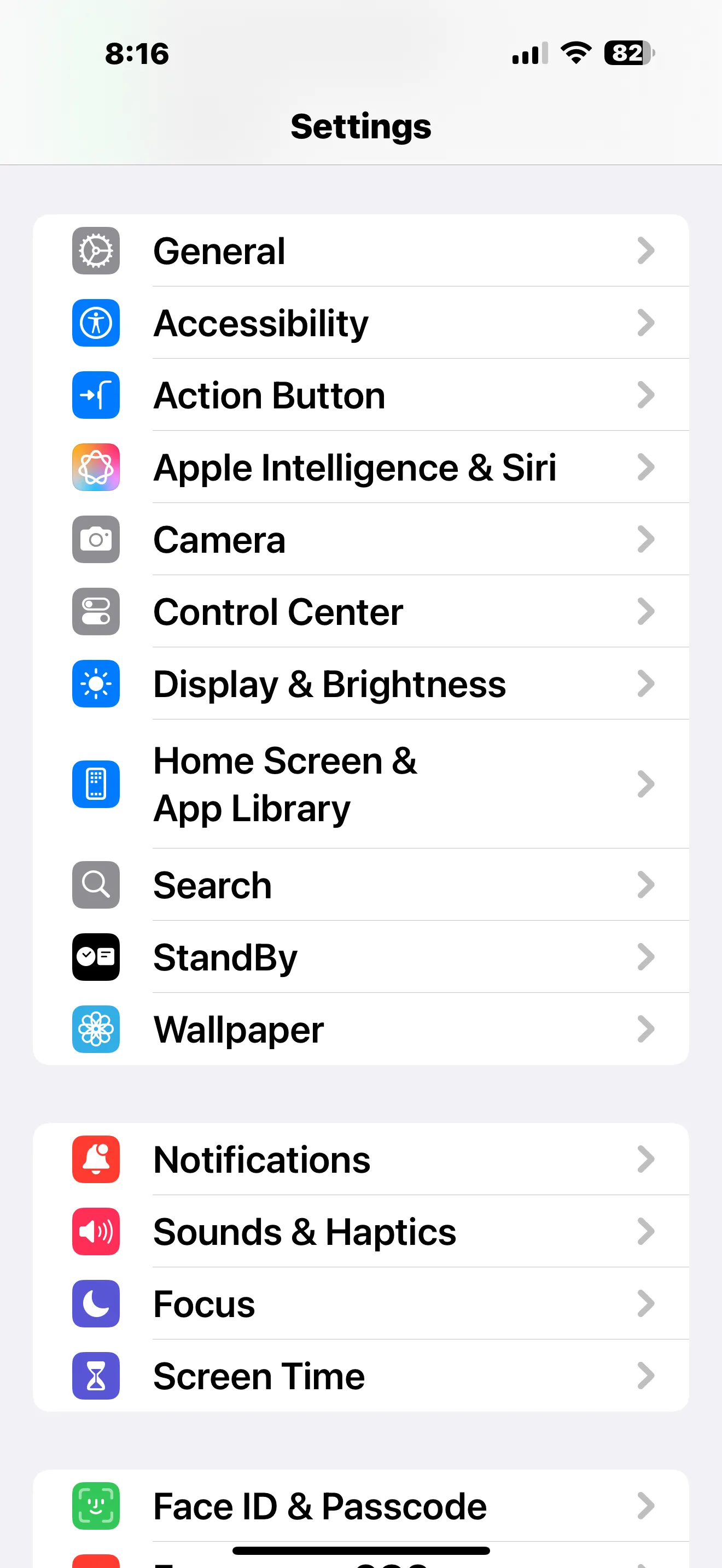 Cài đặt iPhone với tùy chọn Phím Tác Vụ được chọn
Cài đặt iPhone với tùy chọn Phím Tác Vụ được chọn
 Màn hình chọn phím tắt với "Chụp ảnh màn hình" được đánh dấu
Màn hình chọn phím tắt với "Chụp ảnh màn hình" được đánh dấu
Từ giờ, bất cứ khi nào bạn nhấn giữ Phím Tác Vụ, phím tắt chụp ảnh màn hình sẽ được kích hoạt ngay lập tức, giúp bạn ghi lại những khoảnh khắc trên màn hình một cách nhanh chóng. Mặc dù Phím Tác Vụ trên iPhone 15 Pro mang lại sự tiện lợi vượt trội, nhưng ngay cả khi bạn sử dụng iPhone 15 hoặc các mẫu cũ hơn, vẫn có nhiều cách khác để chụp ảnh màn hình mà không cần dùng nút vật lý, ví dụ như sử dụng Siri hoặc tính năng Assistive Touch.